Como adicionar um contato no WhatsApp pelo iPhone ou Android
Adicionar um contato no WhatsApp é o processo de salvar um novo número para conversar no mensageiro
Adicionar um contato no WhatsApp é o processo de salvar um novo número para conversar no mensageiro
É possível salvar um número no WhatsApp, tanto no Android, quanto no iPhone, diretamente do aplicativo, assim como pelo app de telefone do seu celular.
Você também pode adicionar um número fazendo a leitura do QR Code de um contato do WhatsApp, a partir de uma conversa ou por meio de um grupo em que vocês sejam membros. Veja a seguir o que fazer para salvar um contato no WhatsApp.
Abra o aplicativo do WhatsApp e pressione no ícone de “Mais” no canto superior direito da tela para adicionar um contato no mensageiro.
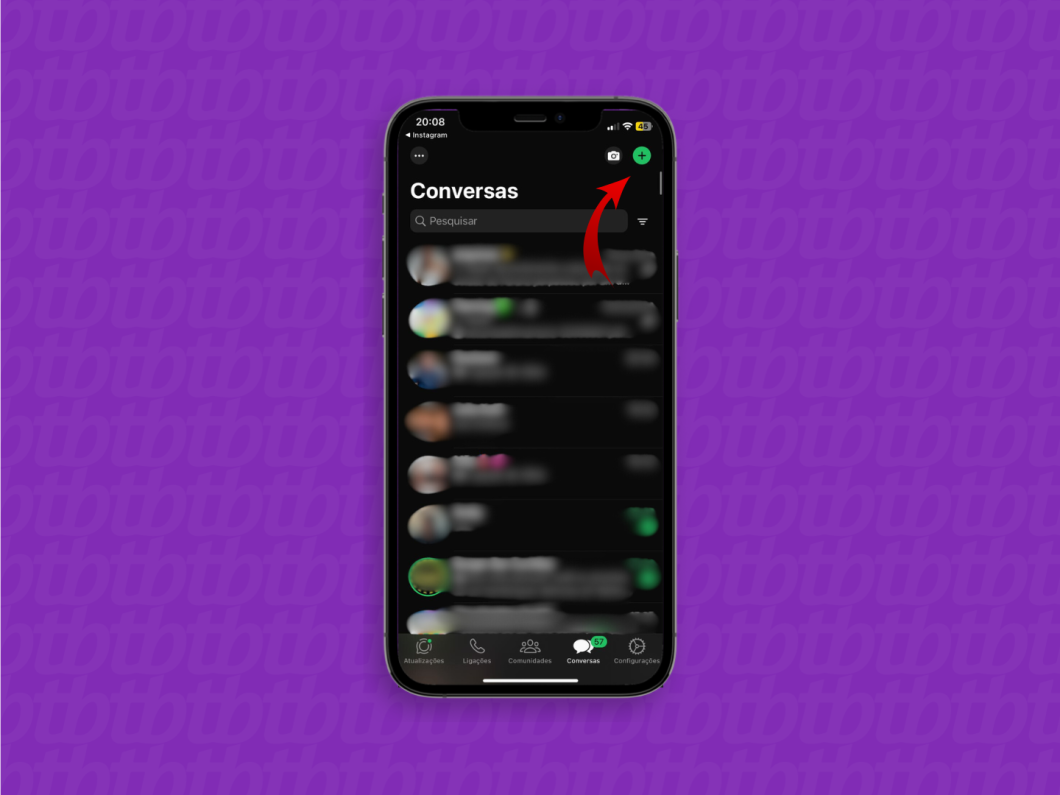
Na nova janela, selecione a opção “Novo contato”.
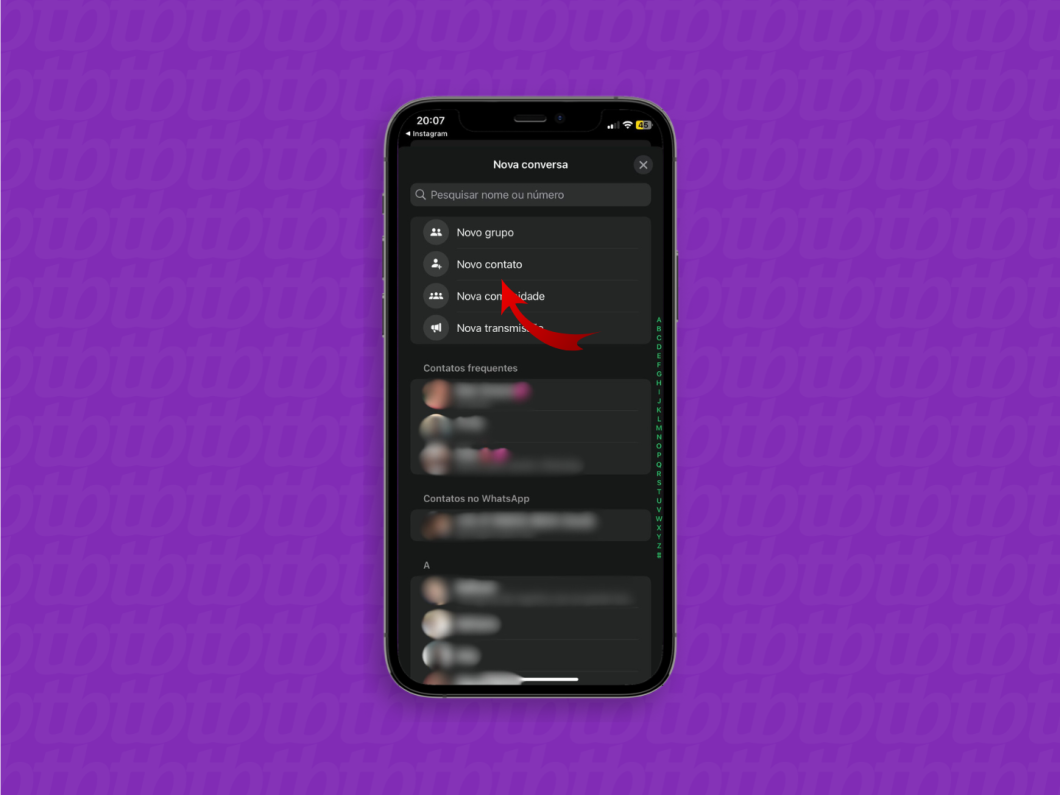
O aplicativo pedirá as informações a respeito do contato, incluindo nome, sobrenome e o número. Caso queira adicionar um número de outro país no WhatsApp, o aplicativo permite selecionar o país do contato ou digitar o DDI da região. toque no botão “Salvar” no canto superior direito para salvar o contato no WhatsApp.
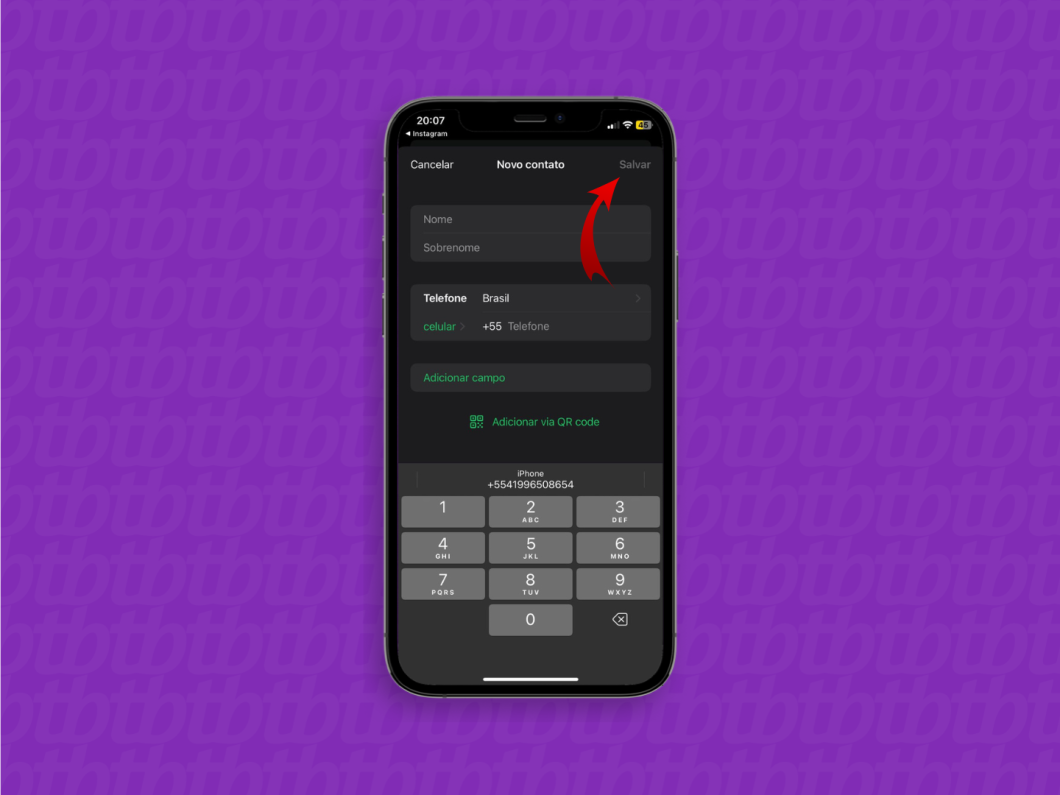
Aperte o botão verde com um balão de mensagem e um símbolo de mais no canto inferior direito para adicionar um contato no WhatsApp.
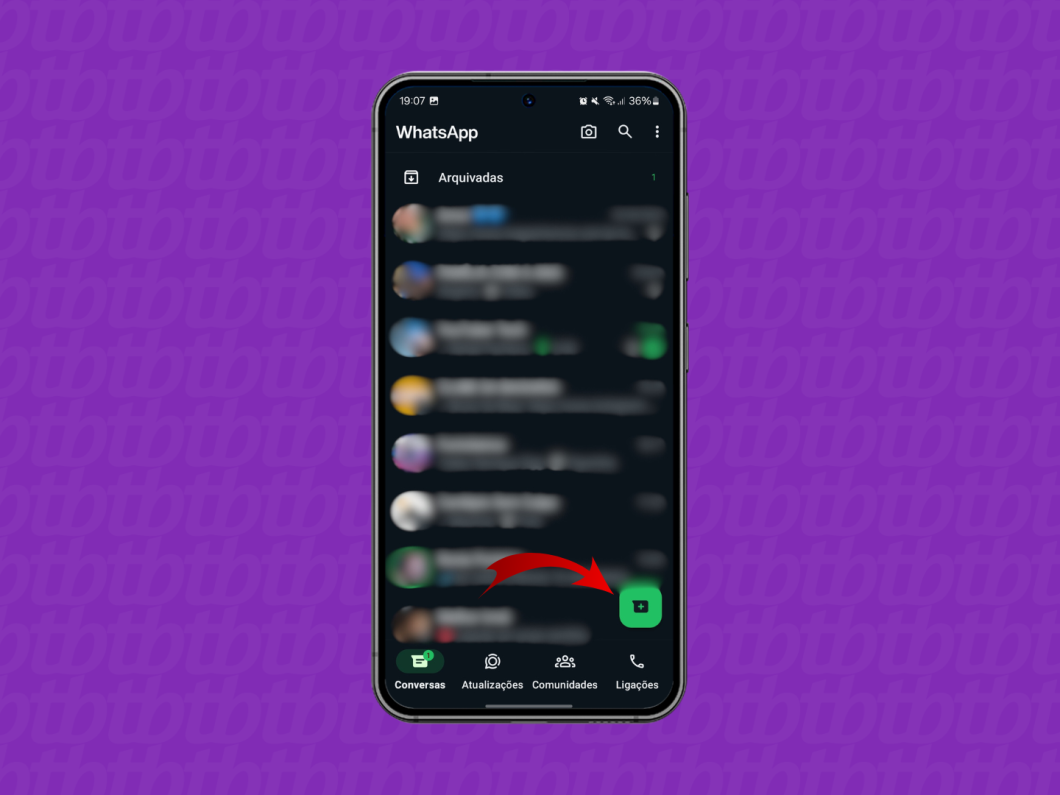
A janela de “Contatos” do WhatsApp irá aparecer. Toque em “Novo contato”.
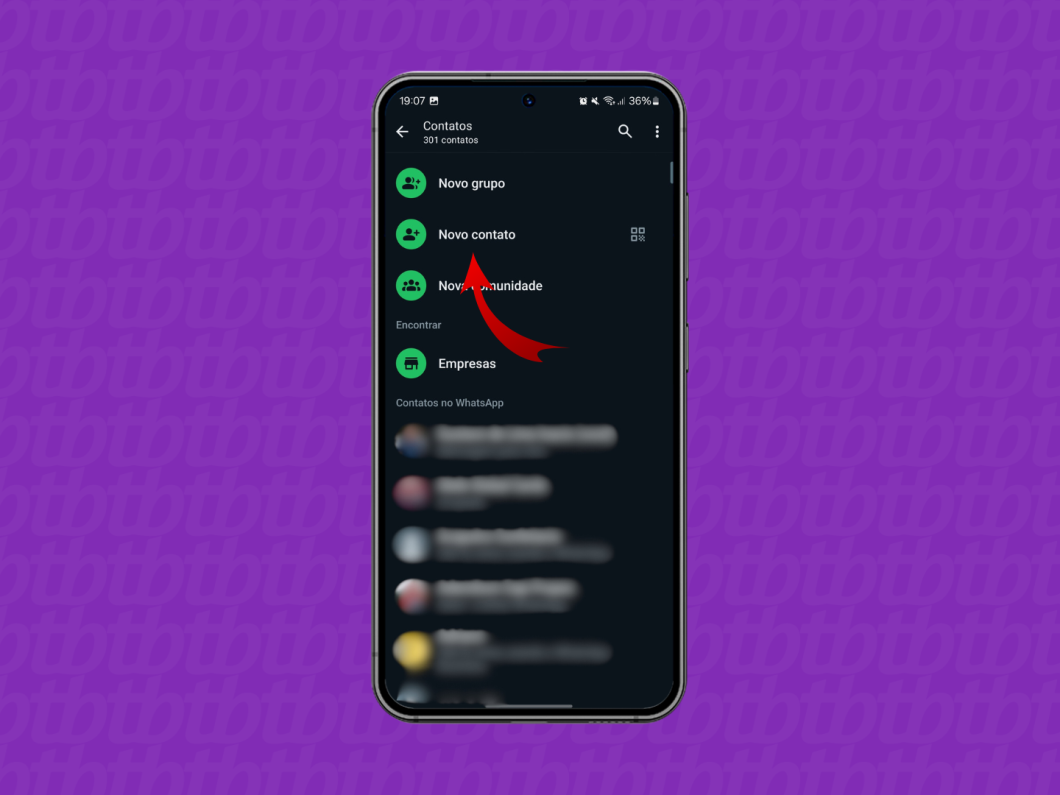
O aplicativo pede dados como “Nome”, “Sobrenome” e o “Telefone” da pessoa a ser adicionada. É aqui que aparece a opção para adicionar um número internacional no WhatsApp, basta selecionar o DDI/país. Escolha também onde o contato será salvo. Depois de preencher os dados, toque no botão verde “Salvar” na parte inferior da tela.
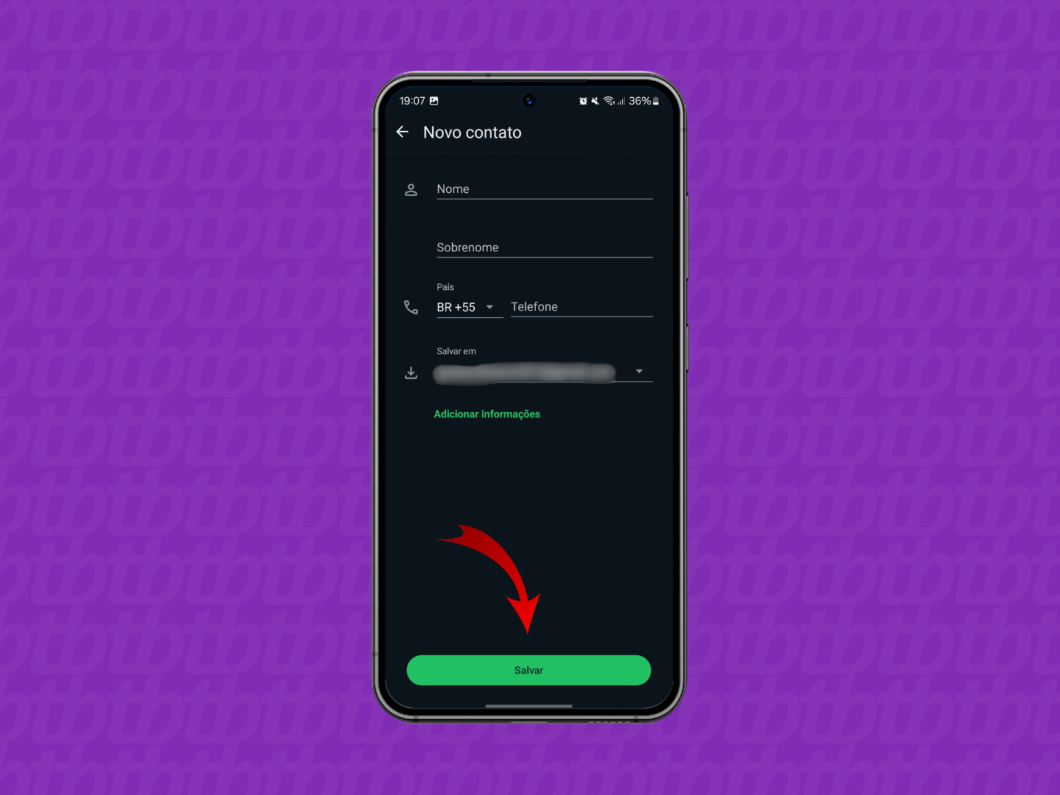
Abra o aplicativo do telefone do seu smartphone Android ou iOS e vá até o “Teclado”.
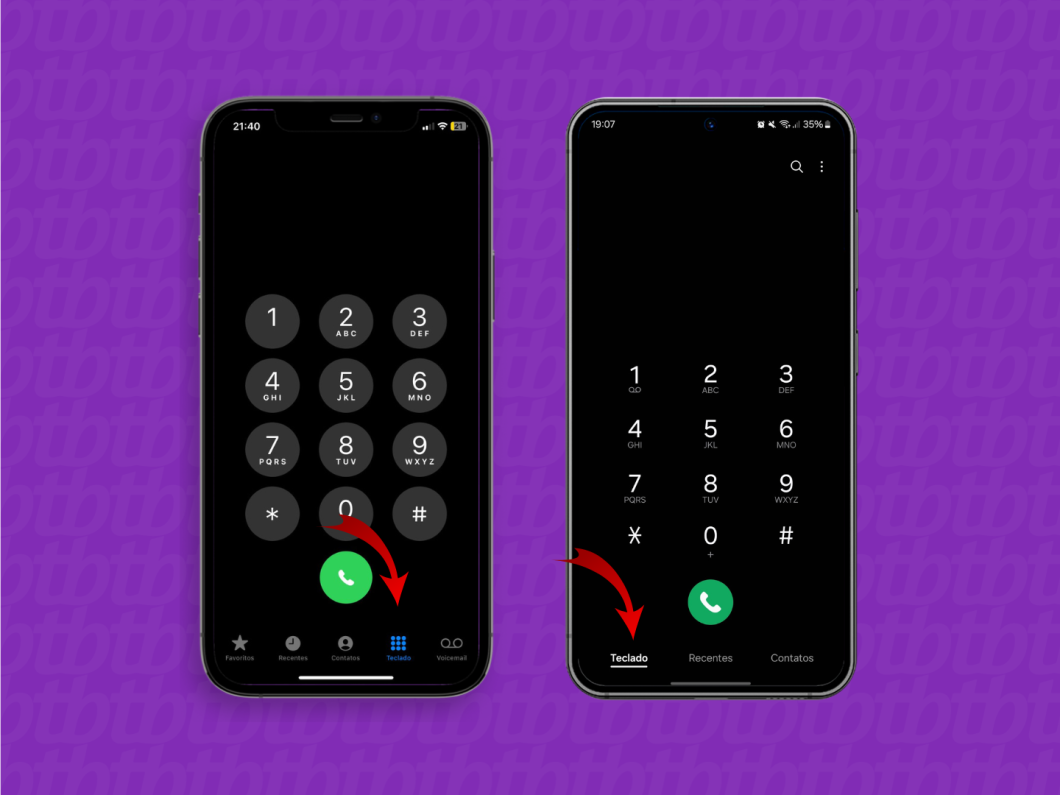
Digite o número do contato que quer salvar no WhatsApp. Lembre-se de colocar o DDD para o caso de um telefone de outra cidade do Brasil, e o DDI, para o caso de ser de outro país.
Depois, em um iPhone, toque em “Adicionar número” logo abaixo do telefone digitado, enquanto em um smartphone Android toque no símbolo de “Mais” na parte superior da tela.
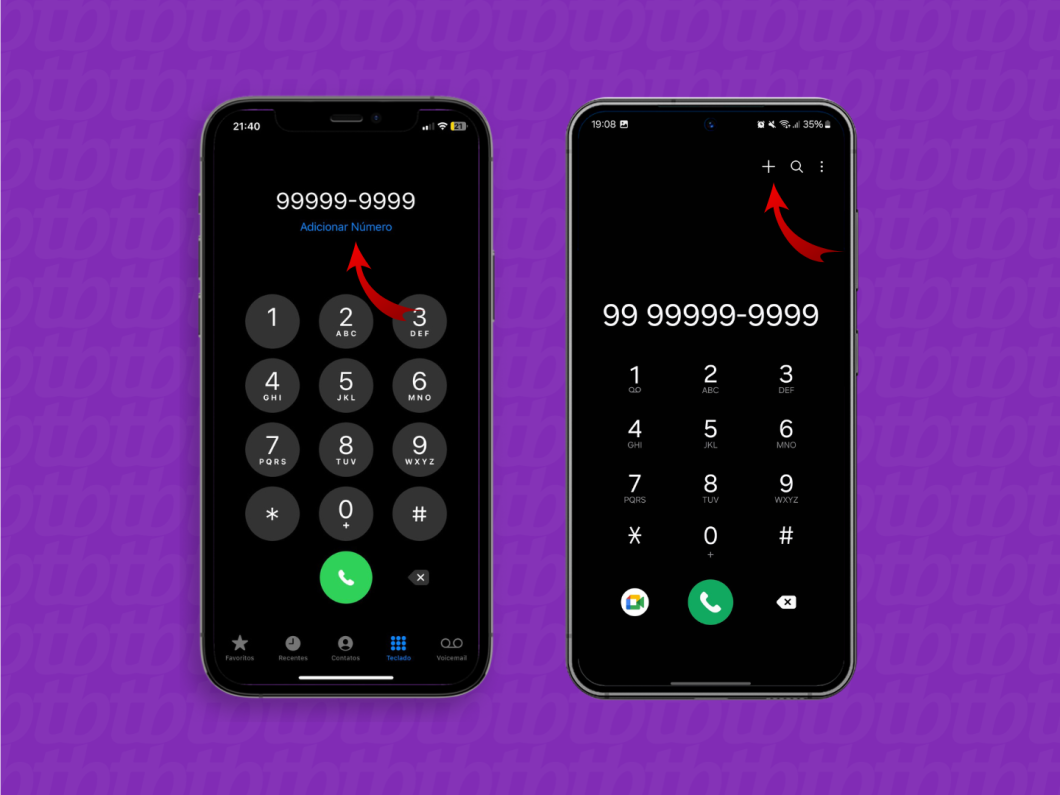
Na janela pop-up que aparecer, selecione a opção “Criar novo contato” no iPhone ou em smartphones Android.
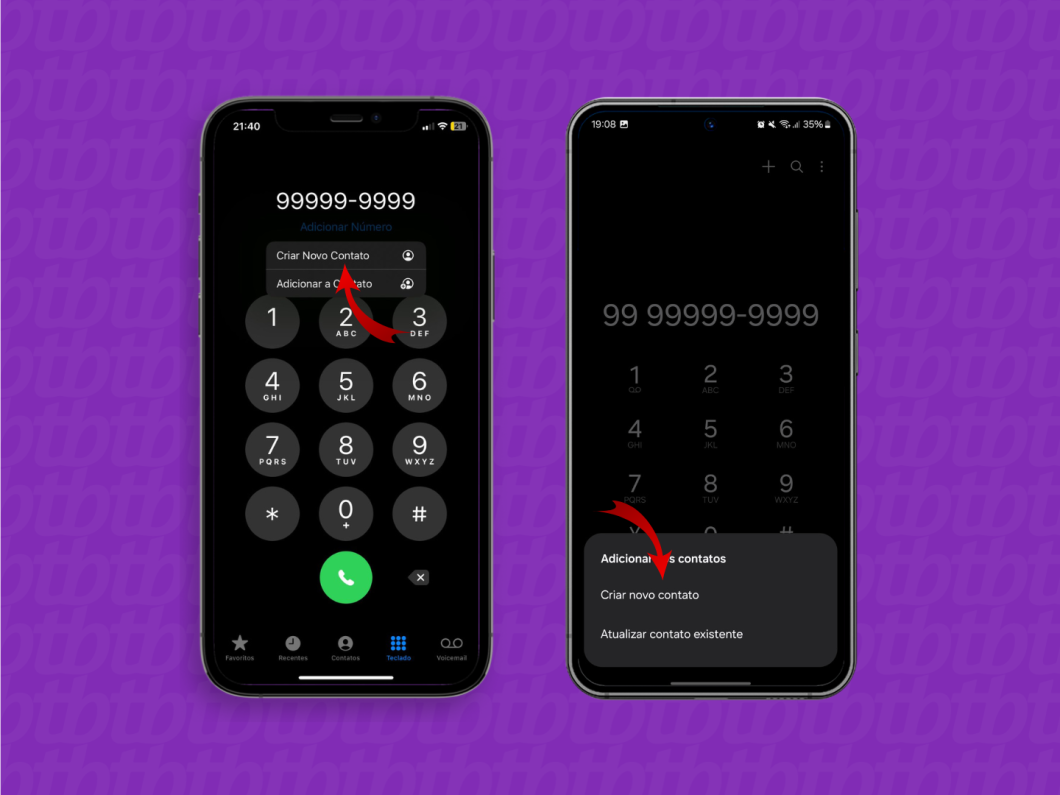
Digite os dados do contato do WhatsApp que quer salvar, incluindo “Nome” e “Sobrenome”, confira os dados — no Android, confira onde quer salvá-lo — e toque em “Ok” no iOS e em “Salvar” no Android.
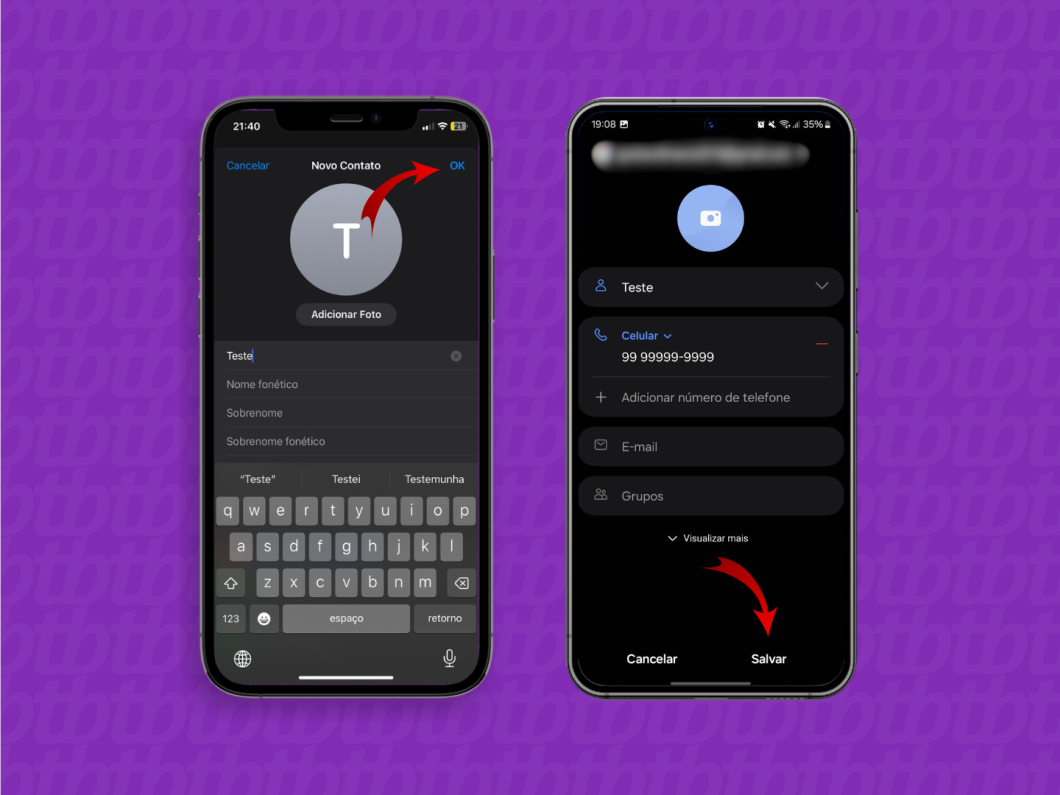
Encontre a conversa com o contato no WhatsApp que quer salvar. Na janela de conversa, toque na barra superior onde está o número de telefone do usuário a ser salvo.
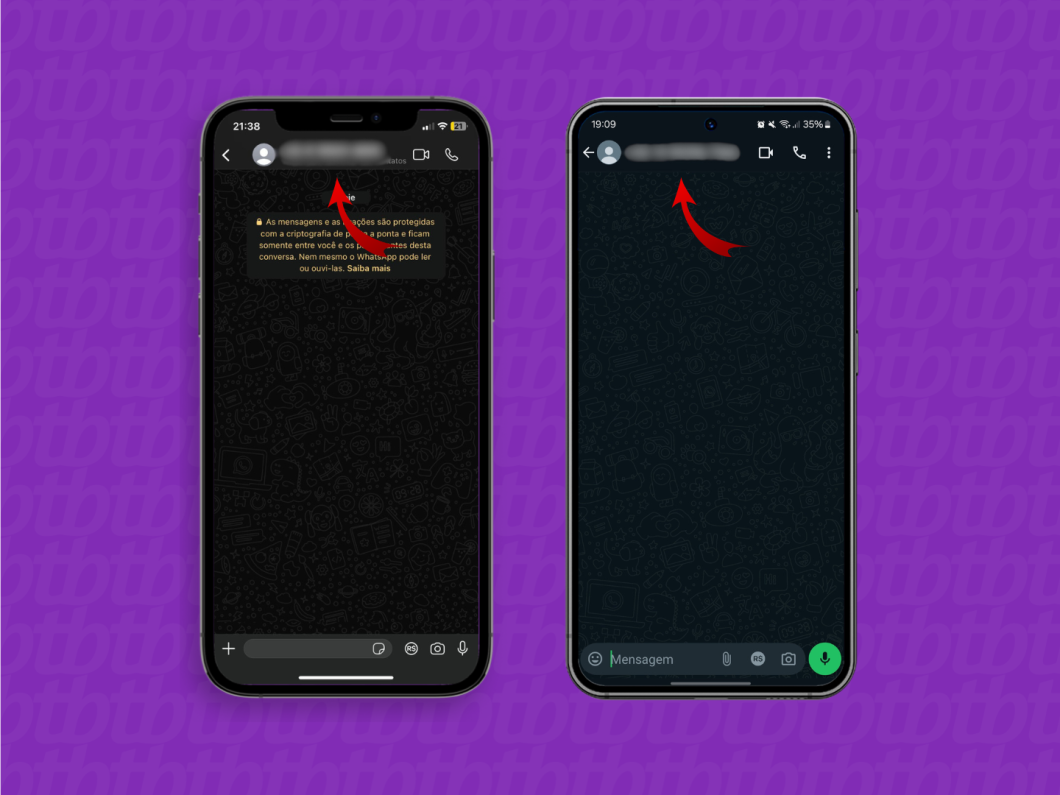
Em um iPhone, toque na opção “Criar contato” para adicionar o número à sua agenda. Por outro lado, em smartphone Android, toque no botão “Salvar” logo abaixo do número a ser salvo.
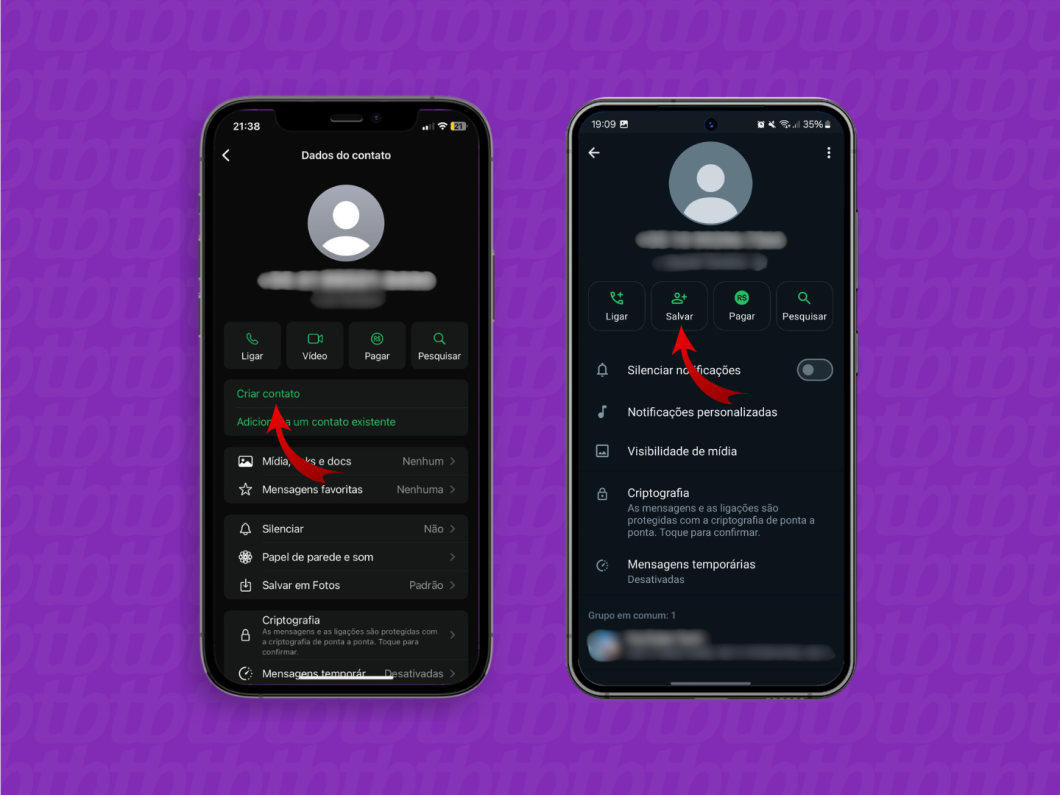
Uma janela pop-up vai surgir pedindo os dados como “Nome”, “Sobrenome” e “Telefone”. Nessa janela também é possível selecionar o país do contato do WhatsApp que quer salvar, permitindo adicionar um número internacional. Depois, toque em “Salvar”.
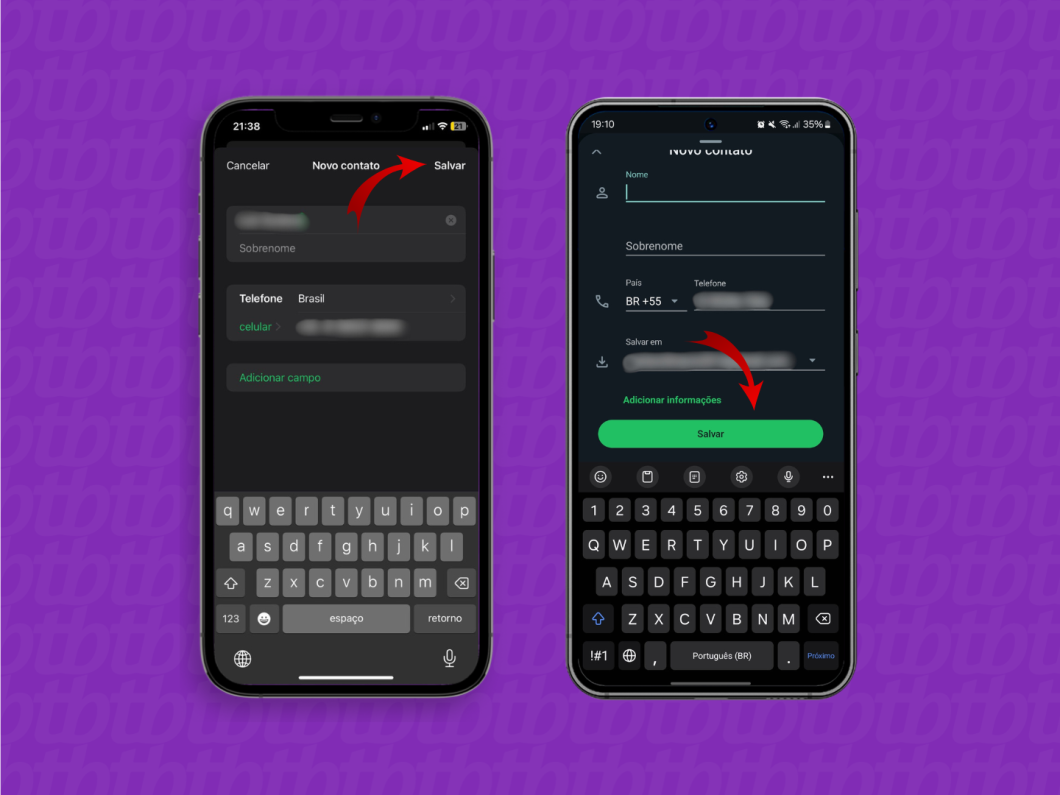
Acesse o grupo que possui o contato do WhatsApp que quer salvar. Toque na barra superior que tem o nome do grupo para acessar os dados e a lista de membros.
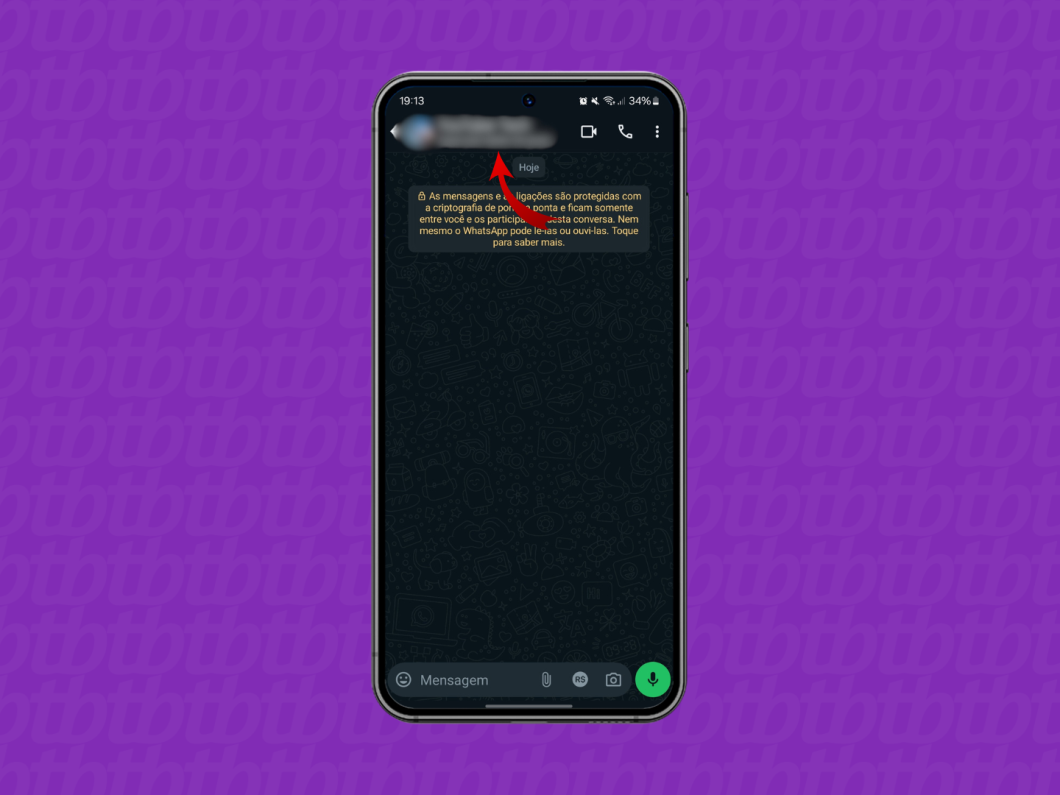
Procure pelo usuário a ser salvo na lista de contatos do WhatsApp e toque no número.
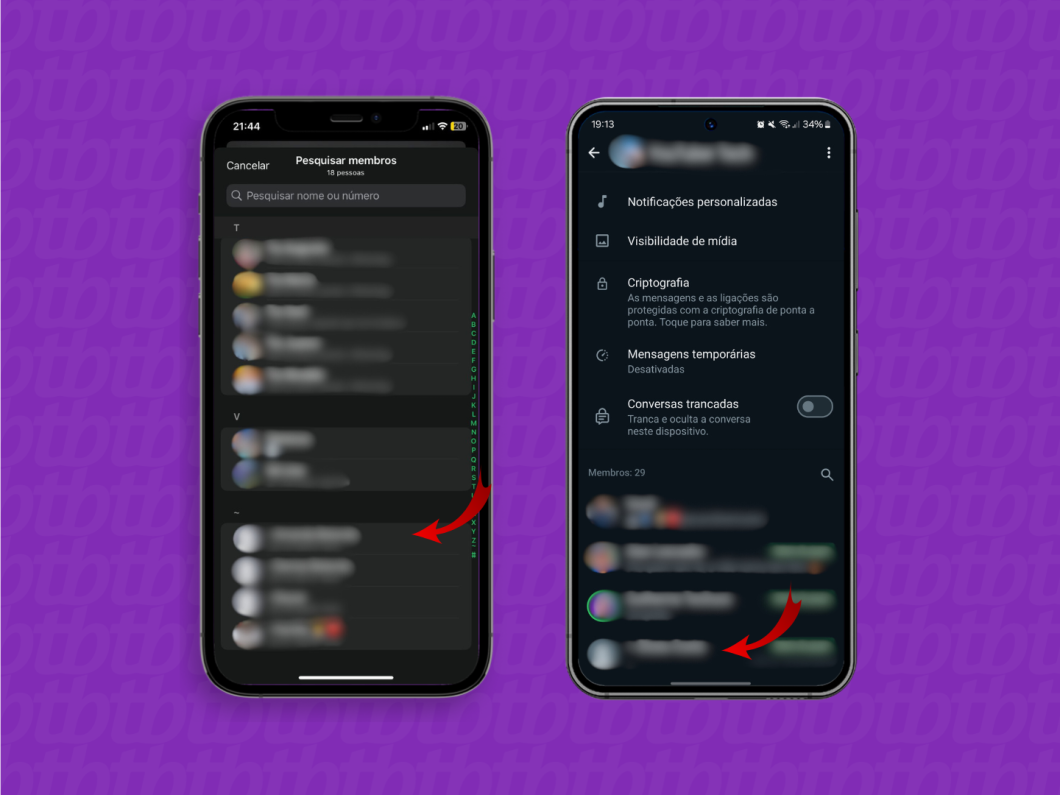
Ao pressionar no contato a ser salvo, uma janela pop-up vai aparecer no WhatsApp para celulares Android. Toque em “Adicionar aos contatos”. Por outro lado, o WhatsApp para o iOS mostrará a página do contato, com um botão “Criar contato”, que deve ser pressionado.
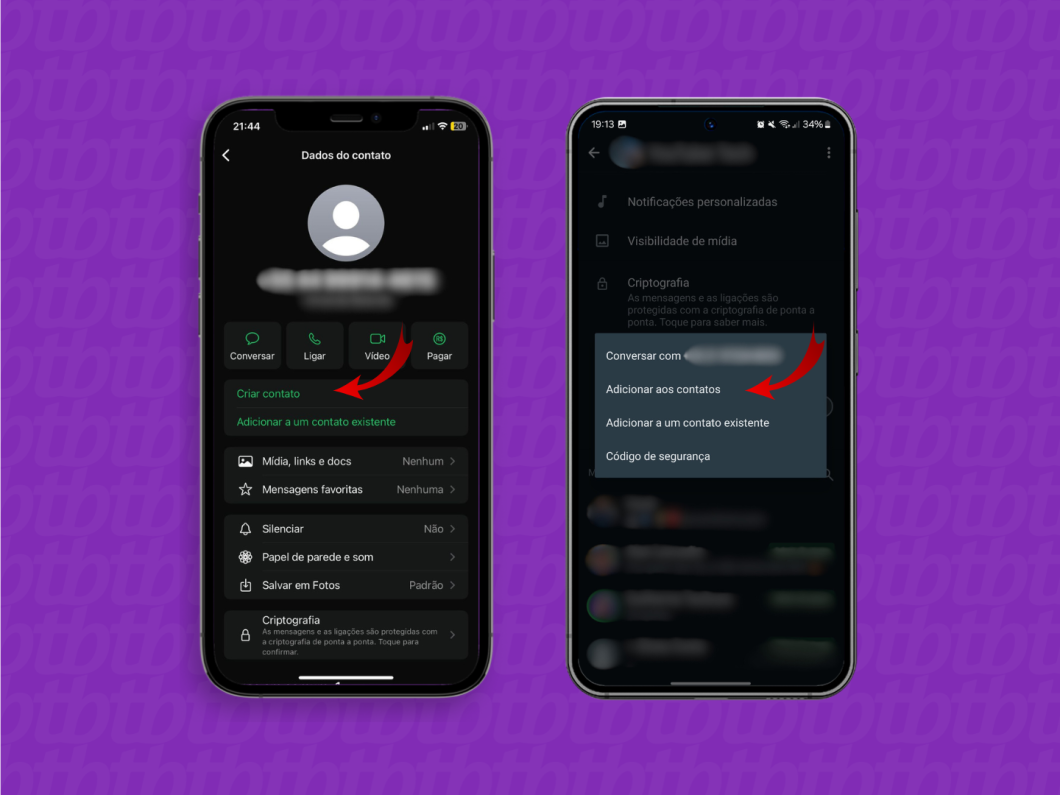
Na nova página, digite dados como “Nome”, “Sobrenome” e o número de celular que quer salvar. Lembrando que caso seja um contato com número internacional, pode ser preciso indicar o DDI do país. Após isso, toque em “Salvar”.
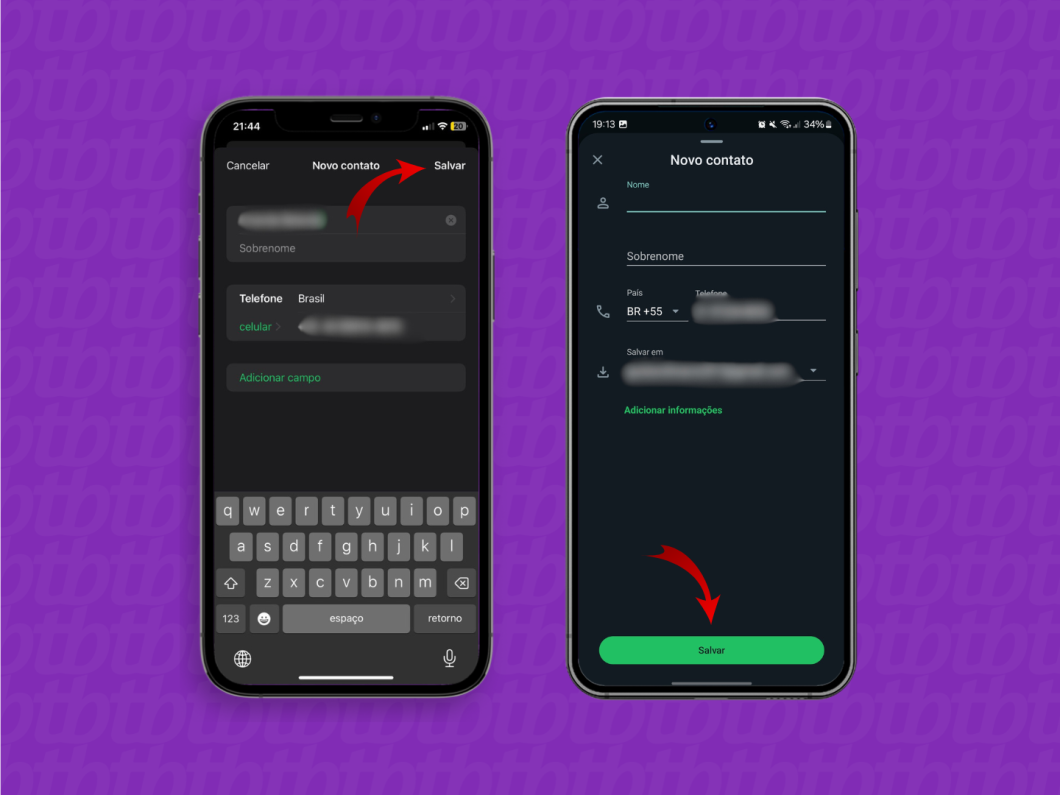
Em um Android, toque nos três pontos no canto superior direito e toque em “Configurações”, enquanto no iOS basta tocar em “Configurações” no canto inferior direito. Na nova tela, ao lado do seu nome, toque no ícone de QR Code.
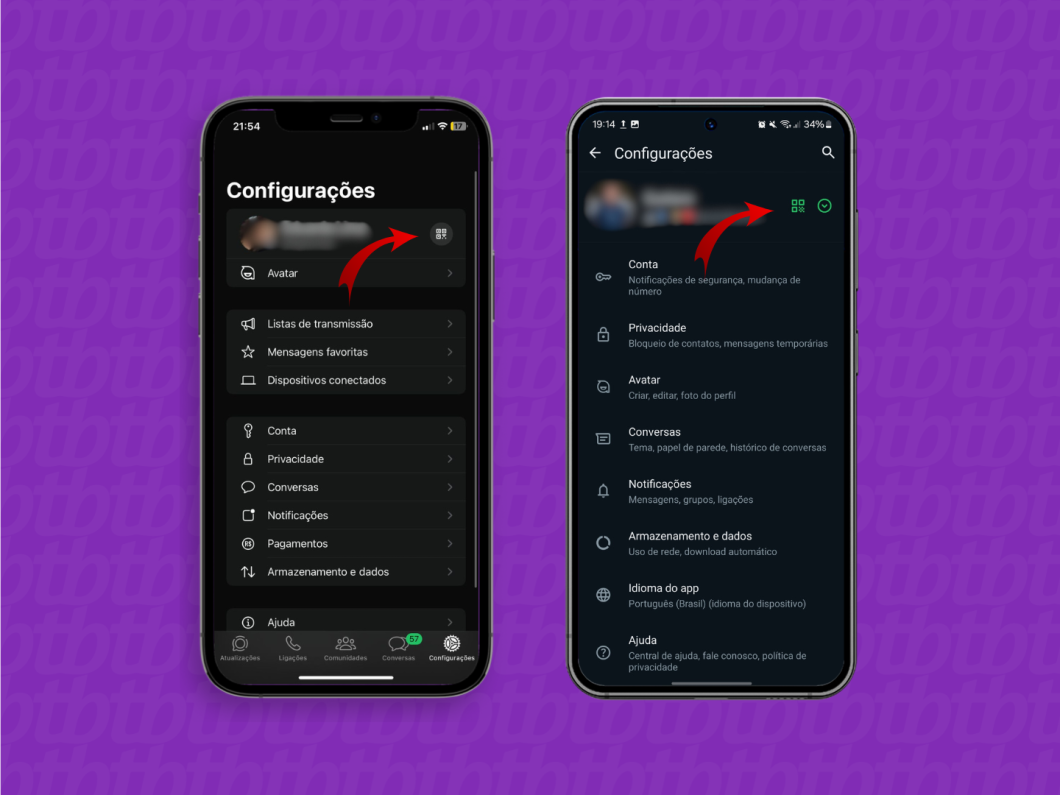
A nova janela mostrará o seu QR Code, que pode ser compartilhado externamente. Para escanear QR Code de outra pessoa, toque no botão “Escanear código” na parte superior direita no Android, ou em “Escanear” na região inferior caso esteja usando um iPhone.
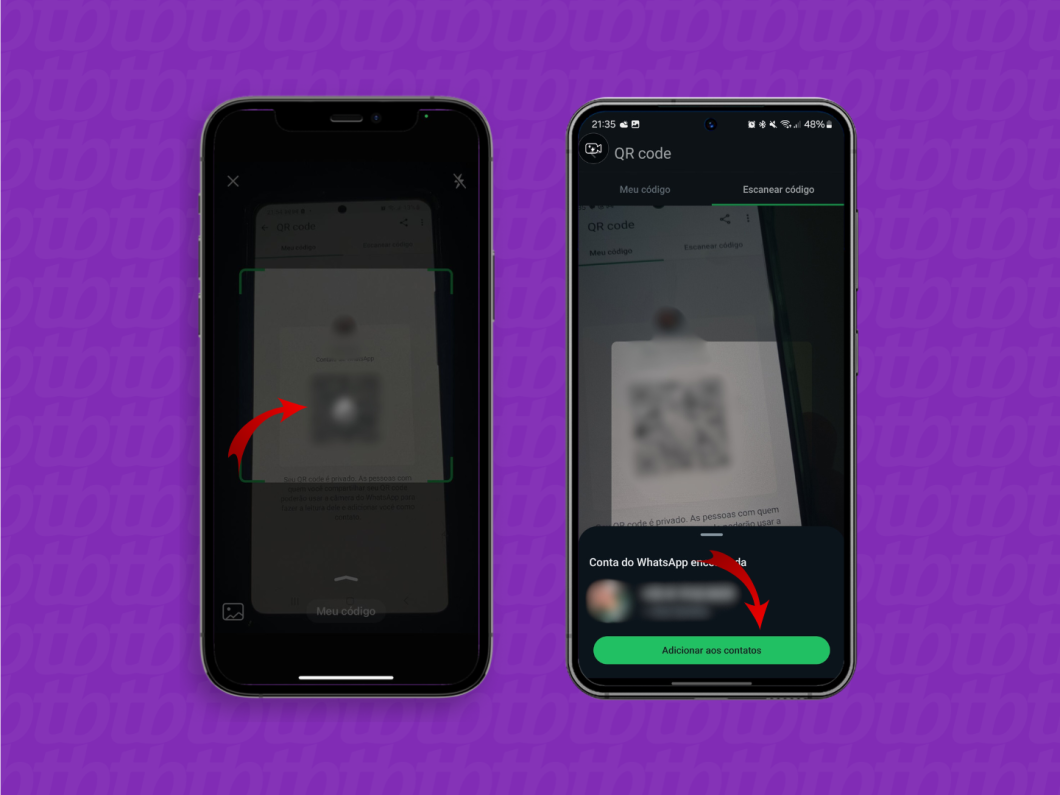
Faça a leitura do QR Code do outro usuário. O WhatsApp pode pedir que toque no botão “Adicionar aos contatos” ou então ir direto para a tela onde deve-se inserir os dados do contato. Adicione o número, “Nome” e “Sobrenome” e toque em “Salvar”.
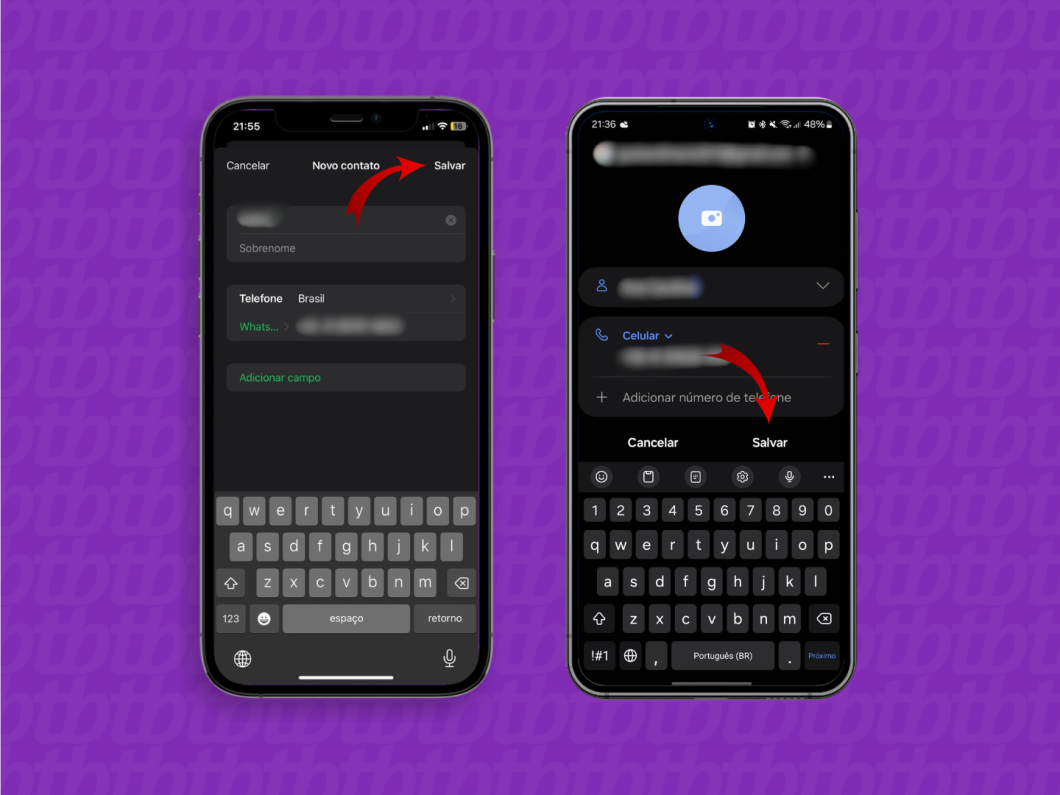
Sim. O QR Code de um contato do WhatsApp pode ser lido diretamente pela câmera do telefone. Muitos smartphones já vêm com a função de leitura de QR Codes integrada à câmera, permitindo ler até mesmo um QR Code de um contato do WhatsApp. Abra a câmera do celular, direcione para o QR Code e o contato será reconhecido automaticamente.
Quando um contato não aparece no WhatsApp, pode haver várias razões, como número não cadastrado no WhatsApp, por exemplo.
Também é possível que o número seja inválido, ou até mesmo não tenha as permissões necessárias para funcionar. Também pode ser preciso alterar o nome de um contato no WhatsApp para que apareça na lista. Veja os principais motivos:
Não. O WhatsApp Web é basicamente um espelho do aplicativo para smartphones do mensageiro, se limitando a exibir mensagens recebidas no celular. Embora não seja possível de forma nativa, existem maneiras alternativas para salvar contatos no WhatsApp Web.
Uma opção é usar o Google Contacts ou o iCloud, onde você pode adicionar o número do contato na lista de contatos da sua conta do smartphone e. Outra opção é utilizar a extensão de navegador InTouchApp, que permite salvar e sincronizar contatos diretamente no Google Chrome.
Sim. Para permitir que o WhatsApp acesse seus contatos no telefone vá até as configurações do seu Android, procure por “apps” ou “Aplicativos”, selecione o WhatsApp e depois vá em “Permissões”. Lá, será possível mudar permissões do aplicativo, incluindo o acesso a seus contatos. No iPhone, acesse os “Ajustes” role a página até encontrar o WhatsApp e permita o acesso aos contatos.
Não. Para adicionar um contato é preciso salvar o número de telefone em sua agenda do celular. Exige-se um número de telefone válido para criar uma conta no WhatsApp. Por outro lado, é possível iniciar conversa no WhatsApp sem salvar o número, basta digitar o número desejado na barra de pesquisa do aplicativo.
Sim. Para apagar contato do WhatsApp basta excluir o contato da sua lista de contatos do celular, visto que o mensageiro se baseia na sua agenda telefônica. Depois de excluir o contato, será preciso aguardar a atualização automática da lista de pessoas no app, ou então forçar a atualização no botão presente no canto superior direito na janela de conversas.